3 Pembuat Video Time Lapse Teratas untuk Mempercepat Video Anda
Dimungkinkan untuk membuat film selang waktu dalam beberapa metode berbeda, dan ada lebih banyak cara di mana Anda dapat menyesuaikan prosesnya. Produksi film selang waktu berkualitas tinggi mungkin sulit karena tingginya tingkat keterampilan teknis yang diperlukan dan banyak pengaturan, alat, dan faktor yang harus Anda pertimbangkan. Kami akan membahas seluruh prosesnya, dari awal hingga akhir, apakah Anda ingin tahu cara membuat video selang waktu atau cara menghasilkan film selang waktu.
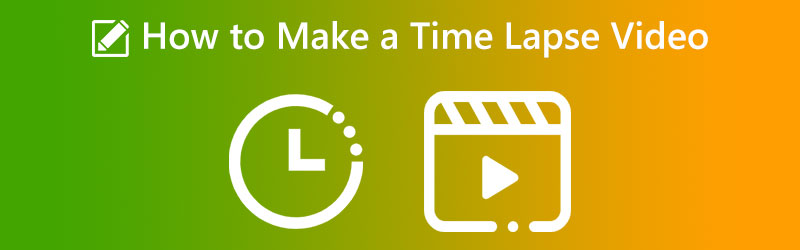

Bagian 1: Apa Arti Selang Waktu
Tujuan utama efek selang waktu adalah untuk menyampaikan perjalanan waktu melalui film tertentu dengan cara tertentu. Rekaman yang diambil memiliki efek yang membuat seolah-olah ada gerakan kabur yang cepat. Kamera yang sangat khusus diperlukan untuk membuat film selang waktu, yang sering digunakan dalam produksi dokumenter alam, iklan, dan film. Kamera yang sangat khusus diperlukan untuk membuat film selang waktu, yang sering digunakan dalam produksi dokumenter alam, iklan, dan film. Anda akan menemukan bahwa sebagian besar kamera video berteknologi tinggi yang dijual di pasaran saat ini dilengkapi dengan fungsi perekaman selang waktu jika Anda meneliti subjeknya.
Anda akan dapat membuat film selang waktu Anda sendiri dengan menggunakan metode ini. Namun, dalam beberapa tahun terakhir, telah memungkinkan untuk memanfaatkan kamera digital untuk mengumpulkan foto dan kemudian membuat film selang waktu dengan bantuan perangkat lunak selang waktu.
Bagian 2: Cara Membuat Video Time Lapse
Berikut ini adalah daftar beberapa metode yang dengannya Anda dapat menghasilkan film selang waktu di berbagai platform.
1. iPhone
Secara umum, kamera yang ditemukan di iPhone adalah salah satu yang terbaik yang dapat Anda temukan di perangkat seluler. Ini mirip dengan kamera yang ditemukan di banyak kamera point-and-shoot kelas atas. Ini memiliki sejumlah karakteristik yang luar biasa, salah satunya adalah kemampuan untuk menghasilkan film time-lapse. Menggunakan model selang waktu bawaan membuatnya semudah merekam film di iPhone seperti halnya mengambil video selang waktu menggunakan model tersebut. Ini dapat memecah proses pembuatan selang waktu pada video Anda menjadi lima langkah mudah berikut:
Langkah 1: Luncurkan Kamera di iPhone Anda dan geser ke kanan hingga Selang Waktu opsi muncul. Ini akan mengatur mode pemotretan selang waktu.
Langkah 2: Anda dapat menyesuaikan fokus dan titik eksposur untuk bagian pemandangan yang ingin Anda tangkap dengan mengetuk layar di area tersebut.
Langkah 3: Saat Anda siap untuk mulai membuat video selang waktu, Anda harus menekan tombol rekam berwarna merah. Klik ikon rekam berwarna merah untuk mengakhiri rekaman. Video akan secara otomatis menjadi lebih kecil dan disimpan ke rol kamera Anda.

2. GoPro
GoPro adalah nama merek pertama yang muncul di benak setiap kali topik kamera aksi dibahas. Perusahaan ini secara konsisten menyediakan kamera aksi paling canggih di pasar. Itu selalu di ujung tombak perkembangan teknis baru. GoPro tetap menjadi merek kamera aksi berkualitas tinggi yang paling populer karena beberapa alasan, termasuk yang satu ini. Gadget adalah kamera yang elegan dan kecil, dan memberikan Anda foto dan film berkualitas tinggi.
Selain itu, tahan air dan tahan lama berkat konstruksi dan desainnya yang kokoh. Ini adalah tutorial membuat film selang waktu dengan GoPro.
Langkah 1: Anda dapat mulai merekam dengan menekan tombol rana atas.
Langkah 2: Ini akan menunjukkan jumlah selang waktu yang diperoleh pada tampilan kamera di samping penghitung waktu yang menunjukkan kapan kamera secara aktif mengambil rekaman. Dan itu akan ditunjukkan oleh led merah yang berkedip pada kamera.
Langkah 3: Anda perlu mengklik tombol rana atas lagi untuk membatalkan perekaman.

3. Pengonversi Video Vidmore
Anda mungkin bergantung pada perangkat lunak jika Anda tidak memiliki gadget kelas atas seperti GoPro atau perangkat seluler yang menghasilkan selang waktu. Dengan itu, Pengonversi Video Vidmore adalah solusi yang paling alternatif dan praktis. Ini adalah perangkat lunak yang dapat digunakan pada komputer yang menjalankan berbagai sistem operasi, termasuk Windows dan Mac. Movie Speed Controller alat ini dapat membantu Anda mempercepat video agar lebih cepat ditonton. Ini menawarkan kecepatan yang dikurangi dengan apa pun dari seperempat kecepatan hingga delapan persen dari aslinya.
Misalkan Anda ingin menambahkan efek mempercepat ke video Anda. Dalam hal ini, taruhan terbaik Anda adalah menggunakan Vidmore Video Converter, solusi lengkap untuk tujuan ini, daripada hanya memutar film dengan sangat cepat.
Anda juga dapat menyesuaikan pengaturan visual dan suara. Anda dapat meningkatkan volume atau melompat ke titik tertentu dalam rekaman. Meskipun prosedur pengeditan dapat menurunkan kualitas video Anda, Anda tidak perlu khawatir kehilangan salah satunya.
Langkah 1: Mengunduh Vidmore Video Converter, menginstalnya di perangkat Anda, dan mengaktifkannya adalah tiga metode yang harus Anda penuhi. Anda dapat menggunakannya di perangkat Anda.
Dari Toolbox menu, pilih Pengontrol Kecepatan Video untuk mengubah kecepatan video. Ini mempercepat atau memperlambat kecepatan film Anda.

Setelah Anda memilih Pengontrol Kecepatan Video dari bilah sisi, tekan tombol + masuk di tengah layar untuk menambah pengaturan saat ini.
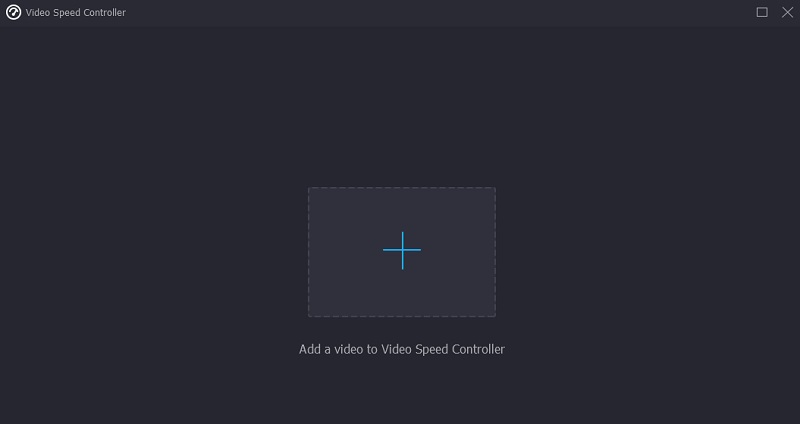
Langkah 2: Segera setelah selesai, menu tarik-turun dengan berbagai opsi kecepatan untuk video akan ditampilkan di bawah klip. Cukup menekan tombol, Anda dapat memilih tingkat kesulitan permainan dan kecepatan yang ingin Anda mainkan.

Jika Anda mengklik Pengaturan tab, Anda juga dapat mengubah kualitas file Anda. Sentuh tab untuk melakukannya. Anda dapat mengubah kecepatan bingkai, resolusi, dan lainnya. Jika Anda tidak berencana untuk segera mengubah pengaturan ini, Anda dapat melanjutkan dan mengonversinya.
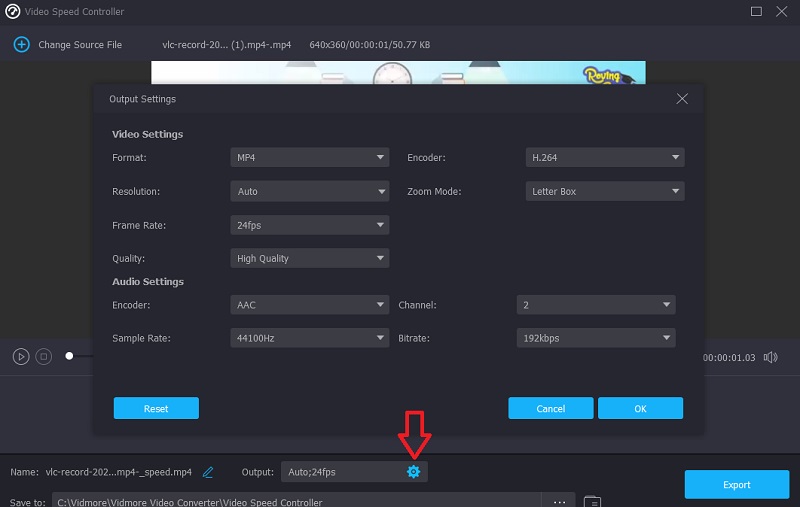
Langkah 3: Untuk memulai proses ekspor, klik tombol Ekspor. Kemudian, tunggu sampai proses selesai sebelum melanjutkan.

Bagian 3: FAQ Tentang Membuat Video Selang Waktu
Berapa banyak bingkai yang dimiliki video selang waktu per detik?
Kecepatan bingkai 30 bingkai per detik adalah tipikal untuk film selang waktu. Anda dapat menyesuaikan kecepatan bingkai video di pascaproduksi. Namun, Anda perlu memikirkan kecepatan tindakan yang terjadi di dalam kamera, atau Anda akan memiliki banyak gambar statis.
Bagaimana fotografer membuat video dengan selang waktu?
Fotografer menangkap banyak gambar dan kemudian mengeditnya menjadi gambar bergerak menggunakan program pengeditan video. Kecepatan bingkai 30 bingkai per detik adalah tipikal untuk film selang waktu.
Apakah pemotretan selang waktu lebih baik daripada video yang dipercepat?
Film selang waktu dan film dipercepat memiliki banyak aplikasi praktis. Pembuatan film sekali ambil mungkin merupakan solusi ideal jika Anda ingin merekam selama kurang lebih 30 menit. Fotografi selang waktu adalah cara yang harus dilakukan saat memotret untuk waktu yang lama.
Kesimpulan
Sekarang kamu tahu selang waktu apa adalah, Anda sekarang dapat membuatnya! Anda dapat menambahkan bumbu ke klip video Anda menggunakan salah satu produsen video selang waktu yang tercantum di atas. Jika Anda tidak memiliki penyimpanan yang cukup, Anda dapat mengandalkan perangkat lunak seperti Vidmore Video Converter untuk mempercepat pemutaran film Anda.


